El format.rar indica que el fitxer seleccionat és un arxiu. Qualsevol carpeta i fitxer es pot emmagatzemar dins d’aquest arxiu. Hi ha diverses maneres de modificar fitxers.rar. Tot depèn del que necessiti exactament l’usuari.
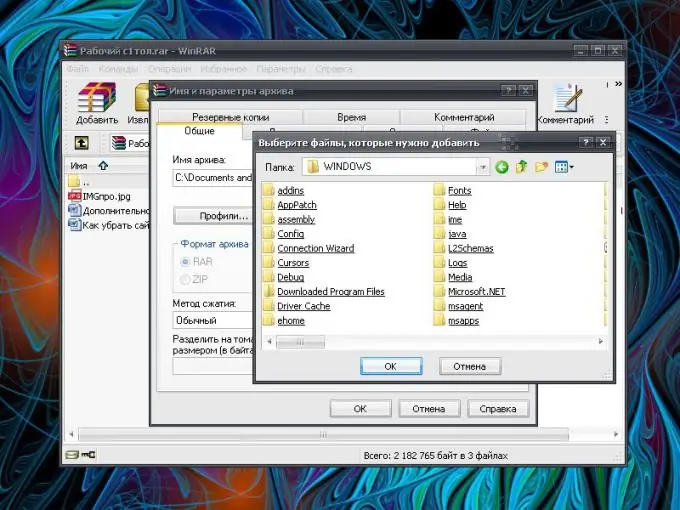
Instruccions
Pas 1
Podeu afegir fitxers nous a l'arxiu acabat. Obriu l'arxiu fent-hi clic amb el botó esquerre del ratolí. Com a alternativa, feu clic amb el botó dret a la seva icona i seleccioneu l'ordre "Obre" al menú contextual. També podeu ressaltar el fitxer.rar i prémer Retorn.
Pas 2
A la finestra que s'obre, feu clic al botó "Afegeix". A la finestra addicional, especifiqueu el camí d'accés al fitxer que voleu col·locar a l'arxiu, feu clic al botó D'acord i, després d'haver passat a la finestra Nom i paràmetres de l'arxiu, torneu a fer clic a D'acord. El fitxer s’afegirà a l’arxiu. Es pot fer el mateix mitjançant el menú "Ordres" i l'element "Afegeix fitxers a l'arxiu".
Pas 3
També hi ha una manera més ràpida d'afegir fitxers nous. Seleccioneu el fitxer que voleu arxivar i, mantenint premut el botó esquerre del ratolí, arrossegueu la seva icona perquè aparegui al fitxer.rar. Deixeu anar el botó del ratolí: el fitxer s'emmagatzemarà a l'arxiu que trieu.
Pas 4
Per suprimir un fitxer de l’arxiu, obriu el fitxer RAR, seleccioneu amb el ratolí aquells fitxers i carpetes que ja no necessiteu i seleccioneu Suprimeix fitxers al menú Ordres. Opció alternativa: feu clic amb el botó dret sobre un fitxer (grup de fitxers) i seleccioneu l'ordre "Suprimeix fitxers" al menú contextual. Confirmeu les vostres accions a la finestra de sol·licitud. La forma més ràpida: seleccioneu el fitxer innecessari i premeu la tecla Supr. Confirmeu la supressió.
Pas 5
Els fitxers de l’arxiu poden rebre noms nous. Per fer-ho, al menú "Ordres" (o mitjançant el menú desplegable després de fer clic amb el botó dret al fitxer), seleccioneu l'element "Canvia el nom del fitxer". Quan el camp del nom canviï d'aspecte, introduïu un nom nou i feu clic a qualsevol lloc de la pantalla amb el botó esquerre del ratolí o premeu la tecla Retorn.
Pas 6
Per canviar el contingut dels fitxers empaquetats en un arxiu, obriu l'arxiu i el fitxer que necessiteu. Per fer-ho, feu doble clic al botó esquerre del ratolí al fitxer seleccionat o seleccioneu-lo i premeu la tecla Retorn. Feu els canvis necessaris i deseu-los de la manera habitual. El sistema us notificarà que el fitxer es canviarà després de tancar l'aplicació que l'utilitzi. Tanqueu el programa en què heu fet canvis al fitxer i, a la finestra que apareix, responeu afirmativament a l’oferta d’actualització del fitxer a l’arxiu.






